วิธีการตั้งค่าเลือกซิงค์สำหรับ Dropbox

หากคุณใช้งาน Dropbox ในที่ทำงานก็ดีโอกาสที่คุณไม่ต้องการดาวน์โหลดเนื้อหาจากโฟลเดอร์ทั้งหมดของคุณ โฟลเดอร์ Dropbox บางโฟลเดอร์อาจมีข้อมูลส่วนบุคคลหรือรายการที่ไม่เหมาะสมกับสถานที่ทำงานของคุณ เพื่อหลีกเลี่ยงปัญหาที่เกิดขึ้นจากสิ่งนี้เราสามารถใช้ Dropbox เลือกซิงค์ Selective Sync จะเก็บข้อมูลของคุณไว้ในระบบคลาวด์ Dropbox แต่จะป้องกันไม่ให้คอมพิวเตอร์บางเครื่องดาวน์โหลดไฟล์ที่คุณเห็นว่าไม่สมควร
Selective Sync คืออะไรกันแน่
ตามค่าเริ่มต้น Dropbox จะถูกตั้งค่าให้ซิงค์โฟลเดอร์ Dropbox ทั้งหมดของคุณกับคอมพิวเตอร์ของคุณ คุณสามารถเปลี่ยนแปลงสิ่งนี้ได้โดยใช้ Selective ซิงค์ ระหว่างการติดตั้ง Dropbox แต่คุณสามารถทำได้เปลี่ยนในภายหลัง Selective Sync ทำสิ่งที่ฟังดูเหมือน ช่วยให้คุณเลือกโฟลเดอร์จาก Dropbox cloud-storage ที่คุณต้องการดาวน์โหลดไปยังคอมพิวเตอร์ที่ซิงค์กับบัญชี Dropbox ของคุณ
ดังที่กล่าวมาสิ่งนี้มีประโยชน์สำหรับการทำงาน แต่มันก็เป็นไปได้อาจมีประโยชน์สำหรับสถานการณ์อื่น ๆ อีกมากมายเช่นโรงเรียน หรือบางทีคุณอาจมีไฟล์ Dropbox หนึ่งไฟล์ที่มีข้อมูล 10GB + และคุณไม่จำเป็นต้องซิงค์ข้อมูลนั้น คุณสามารถปิดโฟลเดอร์ที่ค้างอยู่ได้เพียงโฟลเดอร์เดียว!
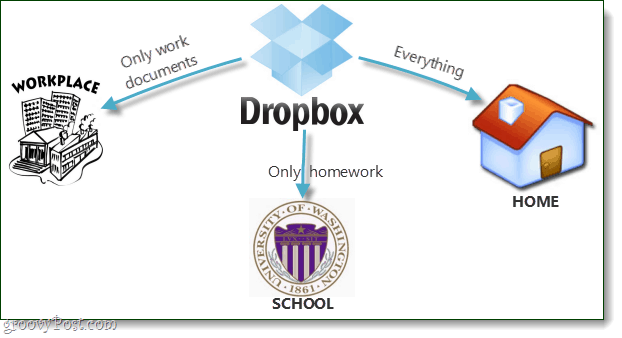
พร้อมที่จะตั้งค่าแล้วหรือยัง มาทำกันเถอะ!
ขั้นตอนที่ 1
สมมติว่าคุณได้ติดตั้งและใช้งาน Dropbox แล้ว คลิกขวา ไอคอน Dropbox ในทาสก์บาร์ จากเมนูที่ปรากฏขึ้น เลือก การตั้งค่า...
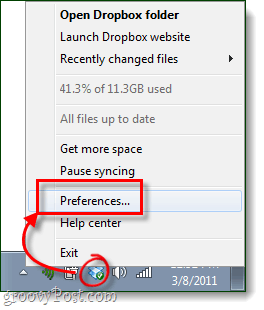
ขั้นตอนที่ 2
ในหน้าต่าง Dropbox Preferences คลิก คน สูง แท็บแล้ว คลิก คน เลือกซิงค์ปุ่ม ...
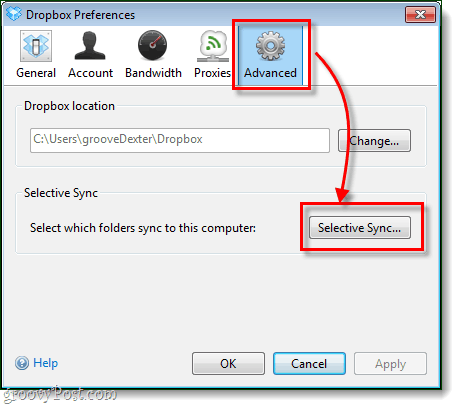
ขั้นตอนที่ 3
นี่คือส่วนที่สนุก ไปที่โฟลเดอร์ Dropbox ทั้งหมดของคุณและปล่อยไว้เท่านั้น ถูกตรวจสอบ สิ่งที่คุณต้องการดาวน์โหลด โฟลเดอร์ใด ๆ ที่ไม่ได้ทำเครื่องหมายไว้จะยังคงอยู่บนคลาวด์ของ Dropbox และจะไม่ถูกดาวน์โหลดลงในคอมพิวเตอร์ หากดาวน์โหลดโฟลเดอร์ไว้แล้วให้ยกเลิกการตรวจสอบโฟลเดอร์นั้นจะลบโฟลเดอร์นั้นออกจากคอมพิวเตอร์ของคุณ แต่จะยังคงออนไลน์อยู่ในบัญชี Dropbox ของคุณ
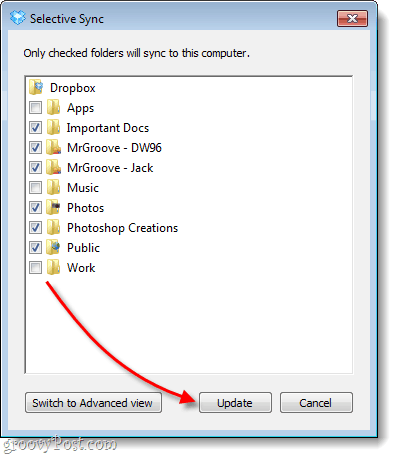
ขั้นตอนที่ 4
Dropbox จะแสดงข้อความยืนยันเพื่อความปลอดภัย คลิก ตกลง เพื่อบันทึกการเปลี่ยนแปลง.
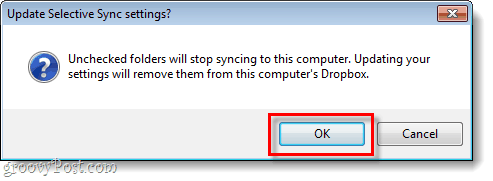
ทำ!
ตอนนี้คุณมี เลือกซิงค์ ตั้งค่าบนคอมพิวเตอร์ของคุณ คุณจะต้องทำขั้นตอนนี้ซ้ำสำหรับคอมพิวเตอร์ทุกเครื่องที่คุณต้องการตั้งค่าการซิงค์กับ Dropbox แต่คุณอาจต้องการปรับแต่งให้แตกต่างกันสำหรับแต่ละเครื่อง










ทิ้งข้อความไว้